Dalam tutorial ini, kami akan menunjukkan kepada Anda langkah -langkah untuk membuka kunci bootloader, menginstal TWRP, dan Root Motorola One Action. OEM ini memiliki satu set smartphone yang cukup baik berbaris di domain Android One -nya. Satu tindakan (Troika dengan kode) adalah bagian dari keluarga yang terus berkembang ini. Akibatnya, Anda dijamin pengalaman android stok bersih. Tapi itu baru permulaan. Bagian dari ekosistem open-source, OS ini memungkinkan Anda untuk melakukan sejumlah kecil tweak pada perangkat Anda.
Dari membuka kunci bootloader perangkat hingga mem -flash pemulihan khusus seperti TWRP, kemungkinan tidak terbatas. Sejalan dengan yang sama, Anda juga bisa mendapatkan hak administrasi dengan me -rooting perangkat Anda melalui Magisk. Ini kemudian akan memungkinkan Anda untuk mem -flash banyak mod, tweak, tema substratum, dll. Dan dalam panduan ini, kami akan membantu Anda dengan hal itu. Jadi, inilah instruksi yang diperlukan untuk membuka kunci bootloader, instal twrp, dan root motorola satu tindakan.

Keuntungan dan Risiko dengan Membuka Bootloader | Akar
Setelah Anda membuka kunci bootloader perangkat, Anda kemudian dapat dengan mudah mem -flash ROM khusus, pemulihan khusus seperti TWRP dan melakukan banyak modifikasi lainnya. Sepanjang baris yang sama, menginstal pemulihan TWRP dengan sendirinya melihat sejumlah besar fungsi yang berguna seperti mengambil cadangan nandroid, berkedip file ritsleting dan img, dll. Maka jika kita berbicara tentang root, itu memberi Anda akses ke partisi sistem. Dengan akses superuser, tidak ada batasan pada tingkat penyesuaian.

Namun, semua ini juga memiliki beberapa kelemahan. Untuk mulai dengan, membuka kunci bootloader mungkin membuat garansi perangkat nol dan batal. Demikian juga, aplikasi seperti Google Pay, Netflix, dan Pokemon Go mungkin tidak berfungsi seperti yang diharapkan. Proses ini juga menyerukan untuk menghapus partisi data dan ini akan menghapus semua data dari perangkat Anda. Selain itu, jika tidak dilakukan dengan benar, maka tweak ini mungkin menghasilkan boot-looped atau bahkan lebih buruk, perangkat bata.
Buka Kunci Bootloader, Instal TWRP Recovery, dan Root Motorola One Action
Sekarang mari kita mulai dengan langkah -langkah untuk membuka kunci bootloader, instal twrp, dan root motorola satu tindakan. Untuk memulainya, ada beberapa prasyarat yang dibutuhkan oleh perangkat Anda. Pastikan Anda mencatat semua persyaratan ini sebelum melanjutkan dengan instruksi.
Prasyarat
- Pertama dan terutama, buat a. Ini karena melaksanakan langkah -langkah di bawah ini akan menghapus semua data di perangkat Anda.
- Selanjutnya, aktifkan USB Debugging di perangkat Anda. Pergilah ke Pengaturan> Tentang Telepon> Ketuk pada Bangun Nomor 7 kali> Kembali ke Pengaturan> Sistem> Lanjutan> Opsi Pengembang> Mengaktifkan USB Debugging.
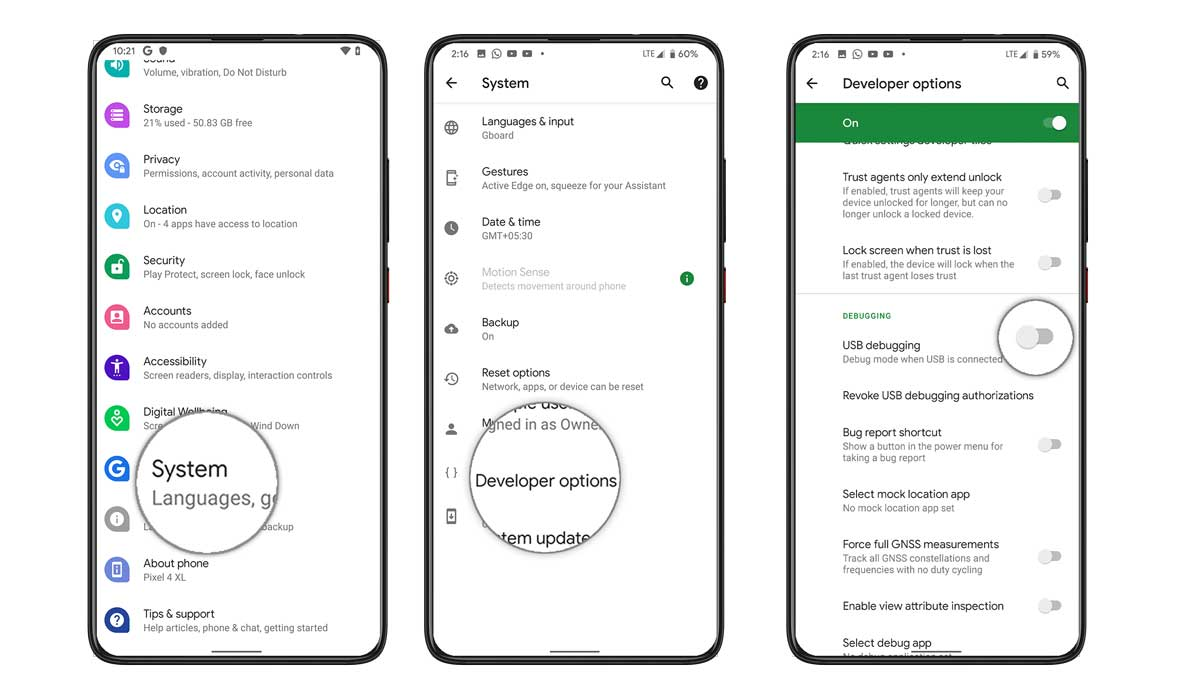
- Demikian juga, unduh dan instaldi PC Anda.
Unduh
- Unduh TWRP Recovery for Motorola One Action (dengan kode Troika):TWRP Test Build
- Ada juga sebuahBangunan TWRP resmihadir untuk perangkat ini. Namun, pengembang telah melakukan langkah -langkah menggunakan pengujian di atas TWRP Recovery saja. Dan karena ini adalah pemulihan yang dicoba dan diuji, kami akan menjalankan langkah -langkah menggunakan pemulihan tes itu sendiri.
- Selanjutnya, Anda juga harus mengunduhfile untuk root perangkat Anda.
- Anda juga harus mengunduhvbmeta_patch.img.
- Sepanjang garis yang sama,Disable_dm-verity_forceencrypt.zipjuga dibutuhkan.
Kredit untuk Build Tes TWRP diberikan ke XDA yang dikenali pengembang @StratticDan @Deadman96385. Kami ingin mengucapkan terima kasih kepada anggota senior XDAtys0nUntuk file VBMeta Patch dan DM Verity. Dengan itu, Anda sekarang dapat melanjutkan dengan langkah -langkah untuk membuka kunci bootloader, menginstal TWRP, dan Root Motorola One Action.
Langkah 1: Buka kunci bootloader di Motorola One Action
Untuk memulainya, Anda harus membuka kunci bootloader di satu perangkat tindakan Anda. Perangkat Moto mengikuti jalur yang sedikit berbeda dalam hal tugas yang disebutkan di atas. Mereka mengharuskan Anda untuk mendapatkan data buka kunci serta kunci buka kunci. Oleh karena itu, kami sarankan Anda mengikuti panduan terperinci kami
Langkah 2: Pasang pemulihan TWRP
Setelah Anda membuka kunci bootloader, transfer test build TWRP serta file vbmeta_patch.img ke folder platform-tools. Ini adalah folder yang sama di mana Anda telah menginstal Android SDK. Kemudian transfer satu salinan TWRP Test Build serta file zip Magisk ke perangkat penyimpanan internal perangkat Anda. Kami juga akan merekomendasikan agar Anda mengganti nama file pemulihan ke TWRP, maka nama lengkapnya adalah TWRP.IMG.
- Sekarang hubungkan perangkat Anda ke PC melalui kabel USB. Pastikan USB Debugging diaktifkan.
- Pergilah ke folder platform-tools, ketik CMD di bilah alamat, dan tekan enter. Ini akan meluncurkan prompt perintah.
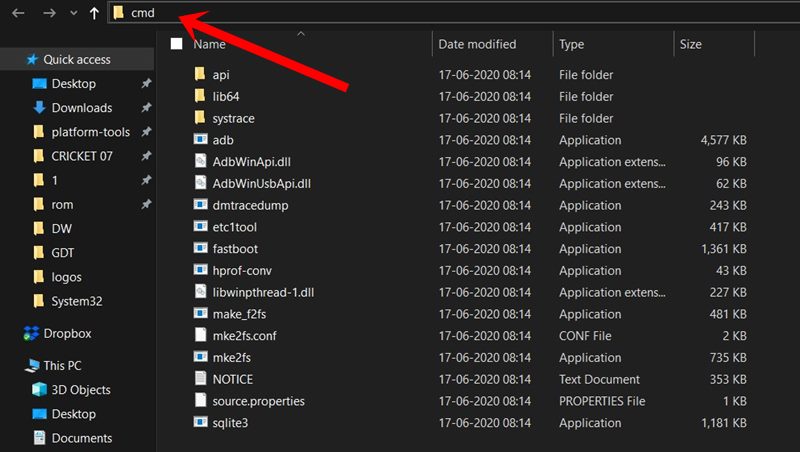
- Jalankan perintah di bawah ini untuk mem -boot perangkat Anda ke mode fastboot:
adb reboot bootloader
- Setelah perangkat Anda booting ke mode fastboot, jalankan perintah berikut untuk mem -flash file vbmeta_patch:
fastboot flash vbmeta vbmeta_patch.img
- Setelah ini, sekarang saatnya untuk mem -boot Motorola One Action Anda untuk pemulihan TWRP. Pastikan pemulihan ditempatkan di dalam folder platform-tools dan diganti namanya menjadi TWRP. Kemudian ketik perintah di bawah ini:
fastboot boot twrp.img
- Setelah boot ke TWRP, buka dan ketuk data format.
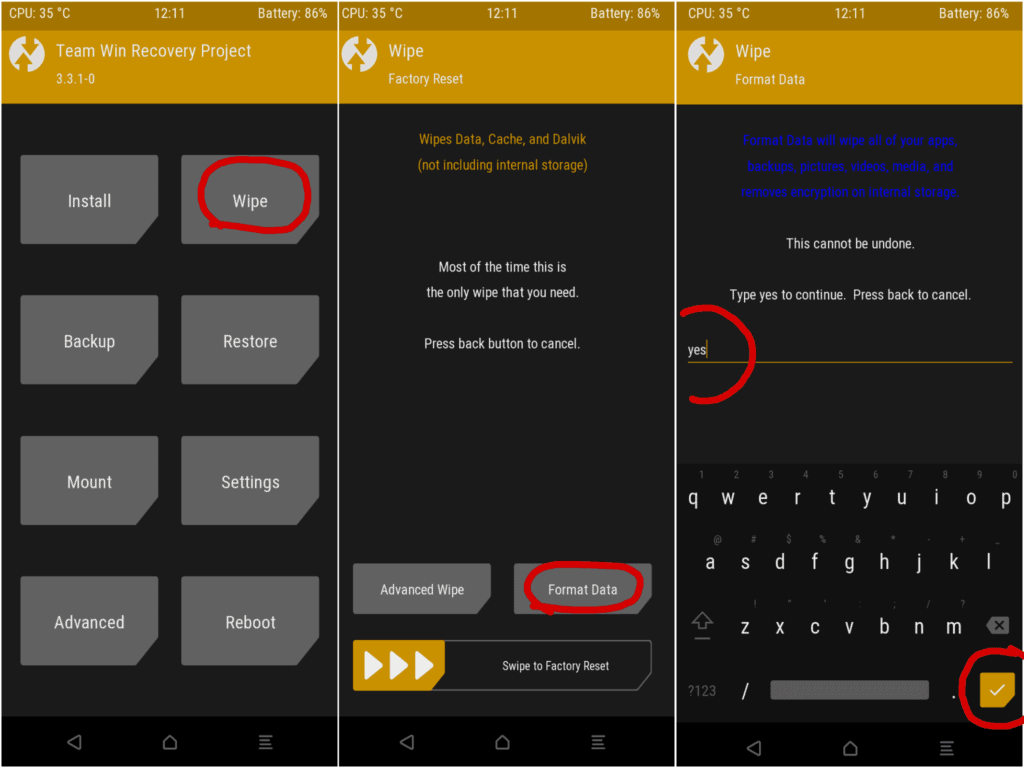
- Kemudian ketik ya di ruang yang disediakan dan ketuk tickmark yang terletak di kanan bawah.
- Sampai sekarang kami hanya memasang pemulihan sementara. Sekarang mari kita pasang secara permanen ke perangkat Anda. Untuk itu, pastikan Anda telah mentransfer file twrp.img ke perangkat Anda juga, seperti yang diperintahkan sebelumnya.
- Karena perangkat Anda di -boot ke TWRP, buka Advanced dan ketuk opsi Install Recovery RamDisk.
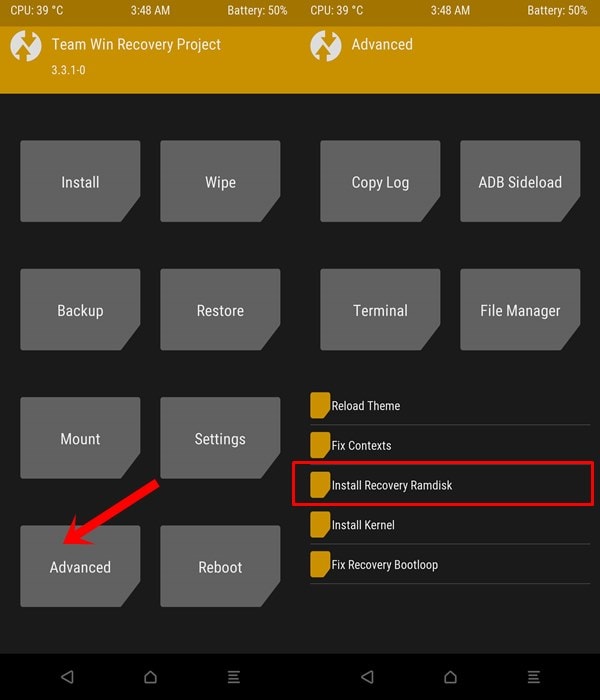
- Kemudian arahkan ke file twrp.img dan pilih. Ini kemudian akan mengekstrak RAMDISK TWRP dan menginstalnya ke boot.img Anda.
- Setelah selesai, sekali lagi pergi ke Advanced dan kali ini, ketuk Fix Recovery Bootloop.
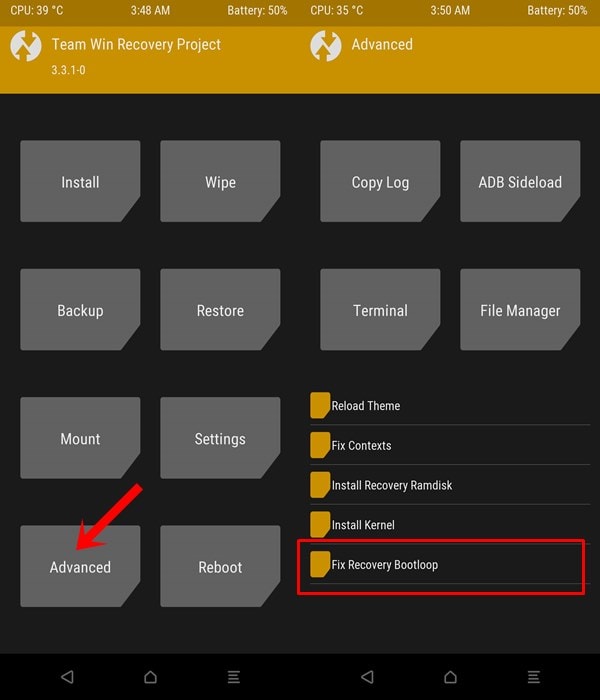
Dengan ini, Anda telah berhasil menginstal pemulihan TWRP pada tindakan Motorola One Anda, sekarang saatnya untuk me -root -nya melalui Magisk.
Langkah 3: Root Motorola One Action
- Dari menu utama TWRP, buka bagian Instal.
- Pilih file zip Magisk dan lakukan gesekan yang tepat untuk mem -flashnya.
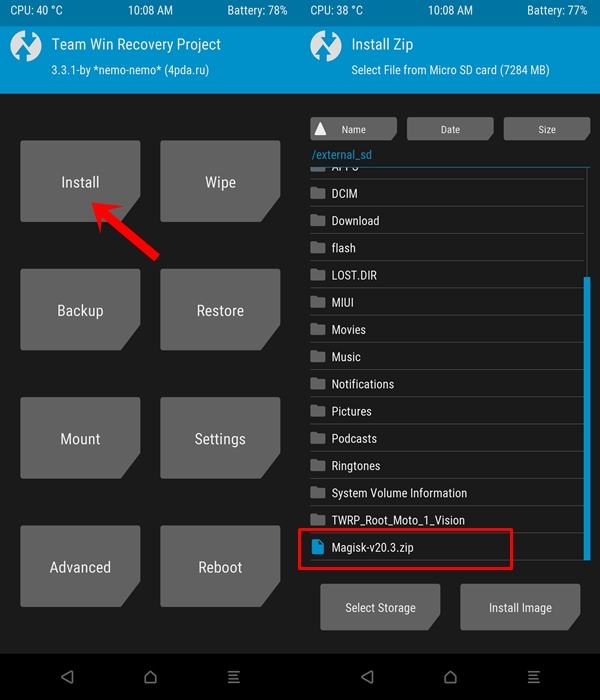
- Setelah ini selesai, sekali lagi buka bagian Instal.
- Kali ini pilih file disable_dm-verity_forceencrypt.zip. Lakukan gesek yang tepat untuk mem -flash file ini juga.
- Itu saja. Anda sekarang dapat mem -boot ulang perangkat Anda ke OS. Untuk itu, buka reboot dan ketuk sistem.
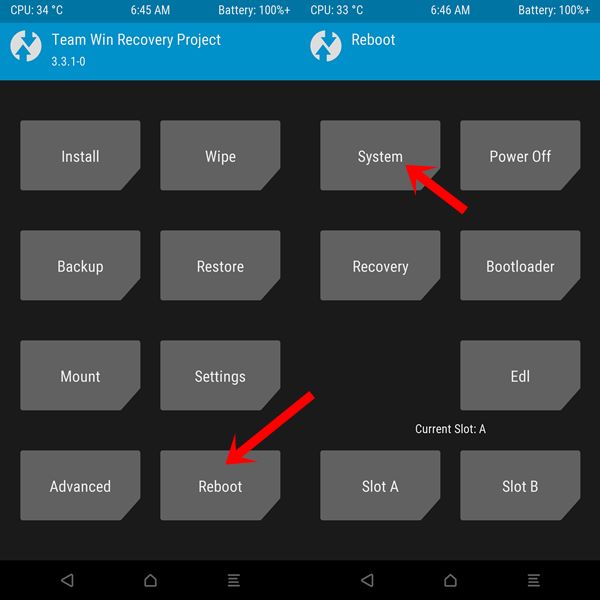
Dengan ini, kami menyimpulkan panduan tentang cara membuka kunci bootloader, menginstal TWRP, dan root motorola satu tindakan. Perlu diingat bahwa boot pertama setelah membuka kunci perangkat Anda akan memakan waktu. Demikian juga, Anda juga harus mengaturnya dari awal karena perangkat Anda telah dihapus. Jika Anda memiliki pertanyaan lain, beri tahu kami di bagian komentar. Pembulatan, ini beberapa,, Danyang harus Anda periksa juga.
Kredit:Xda

